مؤلف:
Mark Sanchez
تاريخ الخلق:
6 كانون الثاني 2021
تاريخ التحديث:
1 تموز 2024

المحتوى
إذا كنت بحاجة إلى إضافة ميزات جديدة إلى موقع الويب الخاص بك أو العثور على خطأ ، فتحقق من إصدار PHP الخاص بالخادم. للقيام بذلك ، قم بتشغيل ملف PHP بسيط على خادم الويب الخاص بك. يمكنك أيضًا معرفة إصدار PHP على جهاز الكمبيوتر الخاص بك - يمكن القيام بذلك باستخدام سطر الأوامر أو المحطة الطرفية.
خطوات
الطريقة الأولى من 2: خادم الويب
 1 افتح محرر نص أو رمز. استخدم Notepad ++ أو Notepad أو TextEdit. لا تستخدم برامج تحرير نصوص قوية مثل Microsoft Word.
1 افتح محرر نص أو رمز. استخدم Notepad ++ أو Notepad أو TextEdit. لا تستخدم برامج تحرير نصوص قوية مثل Microsoft Word. 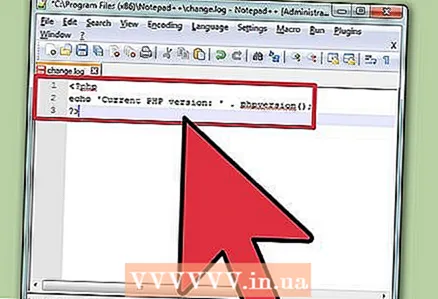 2 أدخل الرمز التالي. سيعرض هذا الرمز الصغير إصدار PHP عند تشغيله على خادم ويب.
2 أدخل الرمز التالي. سيعرض هذا الرمز الصغير إصدار PHP عند تشغيله على خادم ويب. ؟ php echo "إصدار PHP الحالي:". phpversion () ؛ ؟> var13 ->
 3 احفظ الملف بتنسيق PHP. انقر فوق ملف> حفظ باسم ، ثم أدخل اسمًا للملف. إضافة ملحق .بي أتش بي إلى نهاية اسم الملف. أدخل اسمًا بسيطًا مثل version.php.
3 احفظ الملف بتنسيق PHP. انقر فوق ملف> حفظ باسم ، ثم أدخل اسمًا للملف. إضافة ملحق .بي أتش بي إلى نهاية اسم الملف. أدخل اسمًا بسيطًا مثل version.php.  4 اكتشف المزيد من المعلومات (إذا أردت). سيعرض الكود أعلاه إصدار PHP ، ولكن إذا كنت تريد المزيد من التفاصيل مثل معلومات النظام وتاريخ الإنشاء والأوامر المتاحة ومعلومات API وما إلى ذلك ، فاستخدم الأمر phpinfo ()... احفظ الملف كملف info.php.
4 اكتشف المزيد من المعلومات (إذا أردت). سيعرض الكود أعلاه إصدار PHP ، ولكن إذا كنت تريد المزيد من التفاصيل مثل معلومات النظام وتاريخ الإنشاء والأوامر المتاحة ومعلومات API وما إلى ذلك ، فاستخدم الأمر phpinfo ()... احفظ الملف كملف info.php. ؟ php phpinfo ()؛ ؟> var13 ->
 5 قم بتحميل الملف (الملفات) إلى خادم الويب الخاص بك. قد تحتاج إلى استخدام عميل FTP ، أو استخدام لوحة تحكم الخادم. انسخ الملف (الملفات) إلى الدليل الجذر لخادم الويب.
5 قم بتحميل الملف (الملفات) إلى خادم الويب الخاص بك. قد تحتاج إلى استخدام عميل FTP ، أو استخدام لوحة تحكم الخادم. انسخ الملف (الملفات) إلى الدليل الجذر لخادم الويب. - اقرأ هذه المقالة للتعرف على كيفية تحميل الملفات إلى خادم الويب.
 6 افتح الملف في متصفح الويب. عندما تقوم بتحميل الملف إلى الخادم ، افتح الملف في متصفحك. ابحث عن الملف على الخادم. على سبيل المثال ، إذا قمت بنسخ الملف إلى الدليل الجذر ، فانتقل إلى www.yourdomain.com/version.php.
6 افتح الملف في متصفح الويب. عندما تقوم بتحميل الملف إلى الخادم ، افتح الملف في متصفحك. ابحث عن الملف على الخادم. على سبيل المثال ، إذا قمت بنسخ الملف إلى الدليل الجذر ، فانتقل إلى www.yourdomain.com/version.php. - لعرض التفاصيل الكاملة ، انتقل إلى www.yourdomain.com/info.php.
طريقة 2 من 2: الكمبيوتر
 1 افتح موجه الأوامر أو المحطة الطرفية. للتحقق من إصدار PHP على جهاز الكمبيوتر الخاص بك ، استخدم سطر الأوامر أو المحطة الطرفية. يمكن استخدام هذه الطريقة إذا كنت تستخدم SSH للاتصال بالخادم عن بُعد عبر سطر الأوامر.
1 افتح موجه الأوامر أو المحطة الطرفية. للتحقق من إصدار PHP على جهاز الكمبيوتر الخاص بك ، استخدم سطر الأوامر أو المحطة الطرفية. يمكن استخدام هذه الطريقة إذا كنت تستخدم SSH للاتصال بالخادم عن بُعد عبر سطر الأوامر. - في Windows ، انقر فوق ⊞ فوز+ص وادخل كمد.
- في نظام التشغيل Mac OS X ، افتح Terminal من مجلد الأدوات المساعدة.
- في نظام Linux ، افتح Terminal من شريط الأدوات أو انقر فوق كنترول+بديل+تي.
 2 أدخل الأمر للتحقق من إصدار PHP. عند تشغيل الأمر ، سيتم عرض إصدار PHP على الشاشة.
2 أدخل الأمر للتحقق من إصدار PHP. عند تشغيل الأمر ، سيتم عرض إصدار PHP على الشاشة. - في نظام التشغيل Windows و Mac OS X و Linux أدخل php -v
 3 اتبع هذه الخطوات إذا لم يتم عرض إصدار PHP على نظام Windows. قد تظهر رسالة على الشاشة php.exe ليس أمرًا داخليًا أو خارجيًا أو برنامجًا قابلاً للتنفيذ أو ملفًا دفعيًا.
3 اتبع هذه الخطوات إذا لم يتم عرض إصدار PHP على نظام Windows. قد تظهر رسالة على الشاشة php.exe ليس أمرًا داخليًا أو خارجيًا أو برنامجًا قابلاً للتنفيذ أو ملفًا دفعيًا. - ابحث عن الملف php.exe... كقاعدة عامة ، يقع في ج: php php.exe، ولكن ربما تكون قد قمت بتغيير المجلد عند تثبيت PHP.
- يدخل تعيين PATH =٪ PATH٪؛ C: php php.exe و اضغط ↵ أدخل... استبدل المسار الصحيح لملف php.exe في هذا الأمر.
- قم بتشغيل الأمر php -v... سيتم الآن عرض إصدار PHP على الشاشة.



